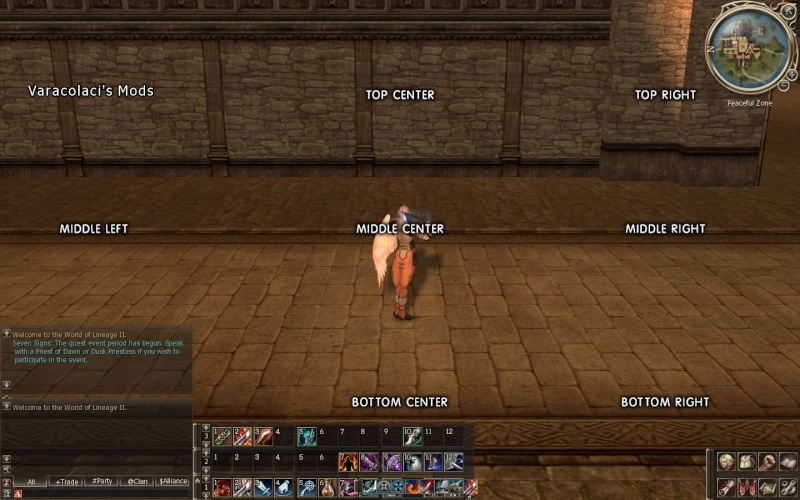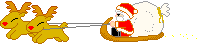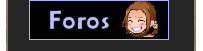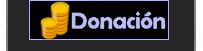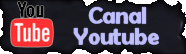En esta guía les explicare como usar el (SME = System Mensage Editor) espero les sea de ayuda y cualquier duda pueden preguntar que aquí estaremos para responder
Primero tenemos que asegurar que el system este parcheado si no saben como hacerlo pueden serguir la GUIA que L2Farm tiene.
El System Mensage Editor lo descargan desde este LINK
Ok después de haber echo todo lo anterior empezamos con la edición del Systemmsg.e-dat... Abrimos el S.M.E. veremos una nueva ventana, nos dirigimos a donde dice FILE y presionamos allí, luego nos saldrá este cuadro y presionamos OPEN

Al presionar OPEN se nos abrira este Cuadro en el Cual buscaremos el Systemmsg.e-dat y presionaremos ABRIR.
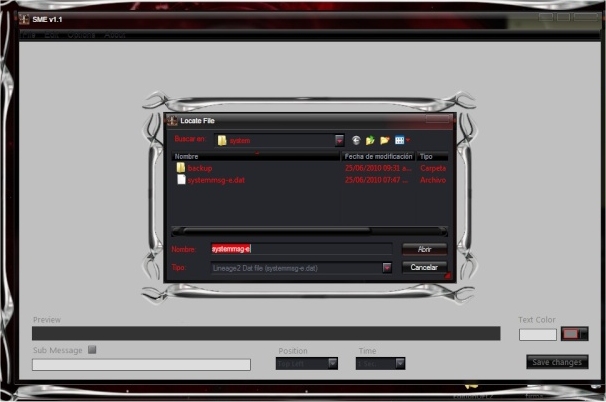
Al abrir el Systemmsg-e.dat se tildara como por 10 Segundos el programa y despues te saldra esto, ahi ya podemos empezar a cambiar y editar colores, idioma del mensaje y texto en la pantalla.

NOTA: Despues de editar una linea tienen que presionar el boton de SAVE CHANGES ya que si no lo hacen no les va a guardar los cambios realizados
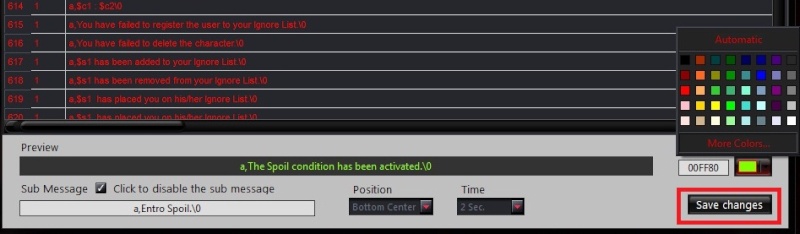
Para activar la opcion de texto en la pantalla tienen que tildar esta opción y abajo colocan el texto que verán en la pantalla (recuerden de darle a SAVE CHANGES después de editar)
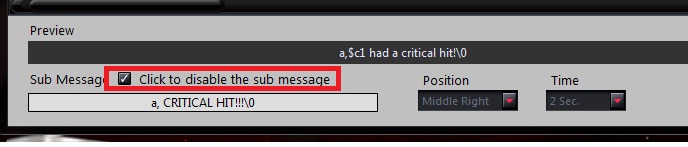
Para que tengan una idea de las posiciones del texto en la pantalla vean esta imagen
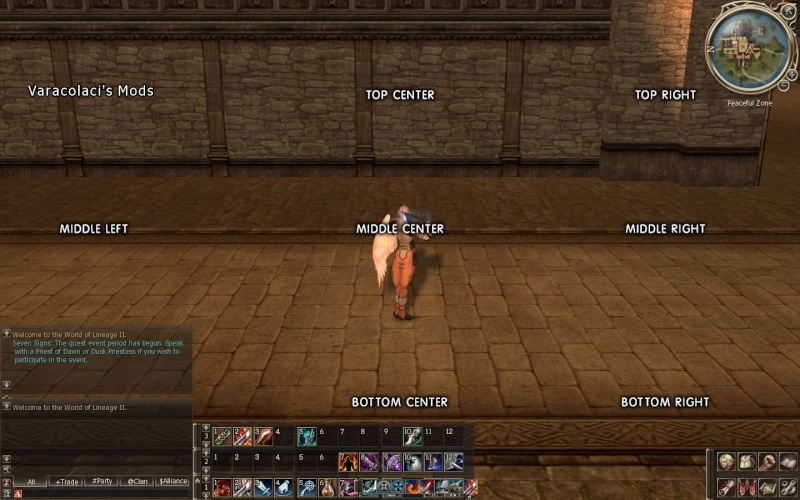
Primero tenemos que asegurar que el system este parcheado si no saben como hacerlo pueden serguir la GUIA que L2Farm tiene.
El System Mensage Editor lo descargan desde este LINK
Ok después de haber echo todo lo anterior empezamos con la edición del Systemmsg.e-dat... Abrimos el S.M.E. veremos una nueva ventana, nos dirigimos a donde dice FILE y presionamos allí, luego nos saldrá este cuadro y presionamos OPEN

Al presionar OPEN se nos abrira este Cuadro en el Cual buscaremos el Systemmsg.e-dat y presionaremos ABRIR.
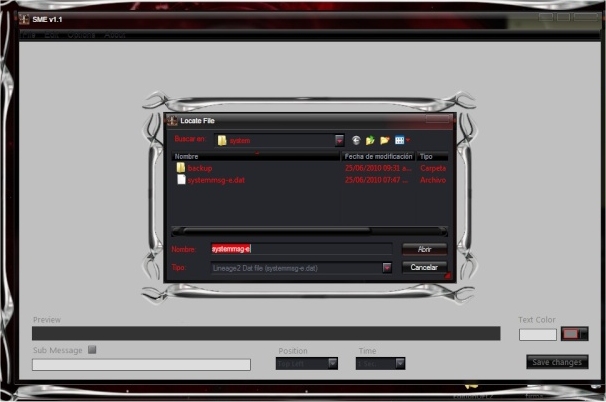
Al abrir el Systemmsg-e.dat se tildara como por 10 Segundos el programa y despues te saldra esto, ahi ya podemos empezar a cambiar y editar colores, idioma del mensaje y texto en la pantalla.

NOTA: Despues de editar una linea tienen que presionar el boton de SAVE CHANGES ya que si no lo hacen no les va a guardar los cambios realizados
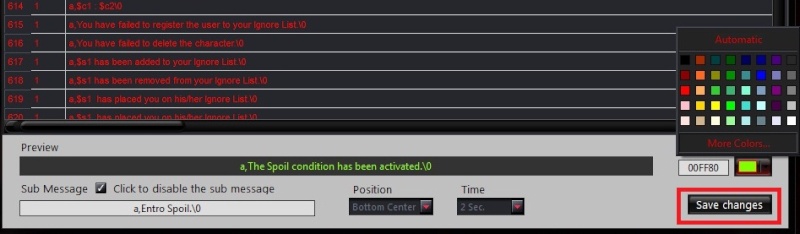
Para activar la opcion de texto en la pantalla tienen que tildar esta opción y abajo colocan el texto que verán en la pantalla (recuerden de darle a SAVE CHANGES después de editar)
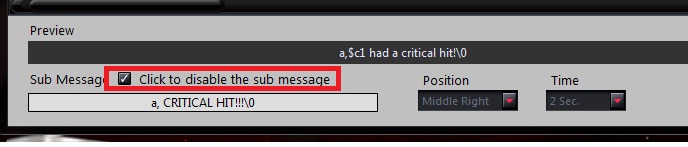
Para que tengan una idea de las posiciones del texto en la pantalla vean esta imagen